
SISÄLTÖ
- 1 Signaalivaatimukset
- 2 Kuinka jakaa Wi-Fi puhelimesta Androidiin
- 3 Internetin jakaminen Wi-Fi-yhteyden kautta iOS-gadgetista
- 4 Kuinka jakaa Wi-Fi Windows Phone -puhelimesta
- 5 Yhteyden muodostaminen lisäohjelmien avulla
- 6 Yhteysongelmat ja niiden korjaaminen
Signaalivaatimukset
Internetin levittämiseksi mobiililaitteelta tarvitset Internetin läsnäolon ennen kaikkea siinä. Yleensä jakelu tulee käytettävissä olevasta matkapuhelinverkosta, jonka älypuhelin tai tabletti vastaanottaa matkapuhelinoperaattorin kautta. Itse jakeluun tarvitset Wi-Fi-moduulin. Tämä ominaisuus on toteutettu ohjelmistotasolla lähes kaikilla Android- ja iOS -laitteilla. Muuten, on syytä selventää, miten matkapuhelinverkko -operaattori liittyy sen liikenteen jakautumiseen. Jotkut heistä, esimerkiksi Yota, voivat seurata tiedonjakelualgoritmeja ja tarjota tähän eri tariffin.
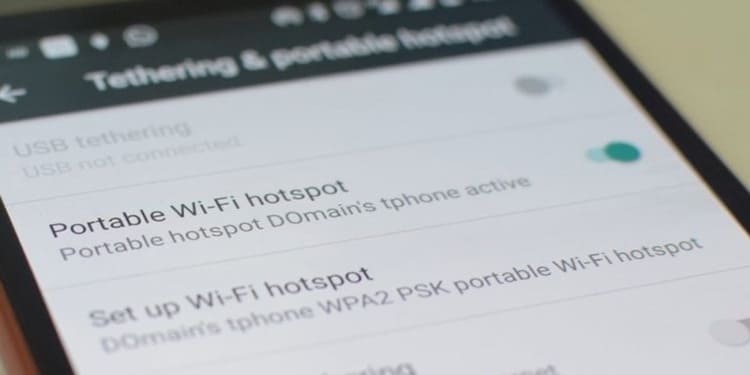
Kuinka jakaa Wi-Fi puhelimesta Androidiin
Internetin jakelun luomisessa Androidin Wi-Fi-yhteyden kautta ei ole mitään monimutkaista. Meidän on vain luotava Wi-Fi-hotspot ja määritettävä se hieman. Tämä toiminto on sama kuin langattoman reitittimen asentaminen.
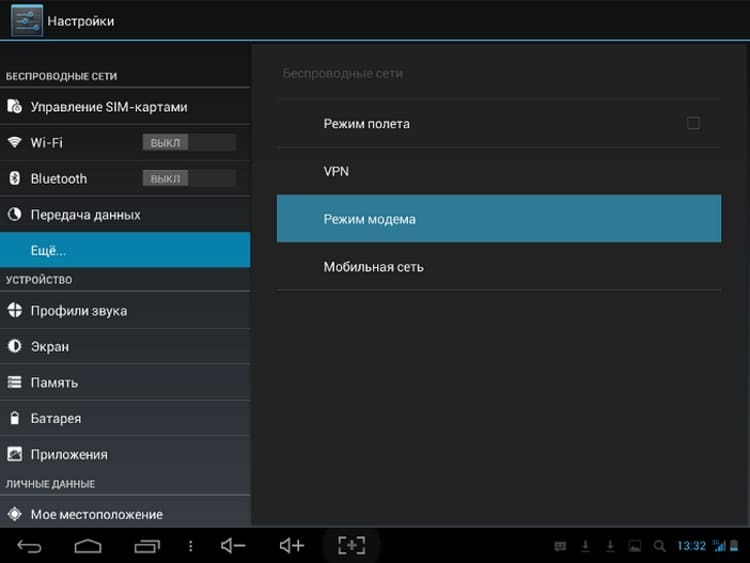
Ensinnäkin sinun on siirryttävä asetuksiin ja löydettävä "Lisää" -kohde "Langaton verkko ja verkot" -osiosta. Lisäksi halutulla kohteella eri älypuhelimissa voi olla eri nimi. Siellä voi olla "Tukiasemayhteys", "Modeemitila" tai "Wi-Fi-yhteyspiste". Yleensä meidän on löydettävä kohde, joka vastaa Wi-Fi-tukiaseman luomisesta ja määrittämisestä. Asetukset ovat yleensä sisältää vähintään kolme pääkohtaa: nimi tai SSID, käytetty salausprotokolla, todennus ja Salasana.
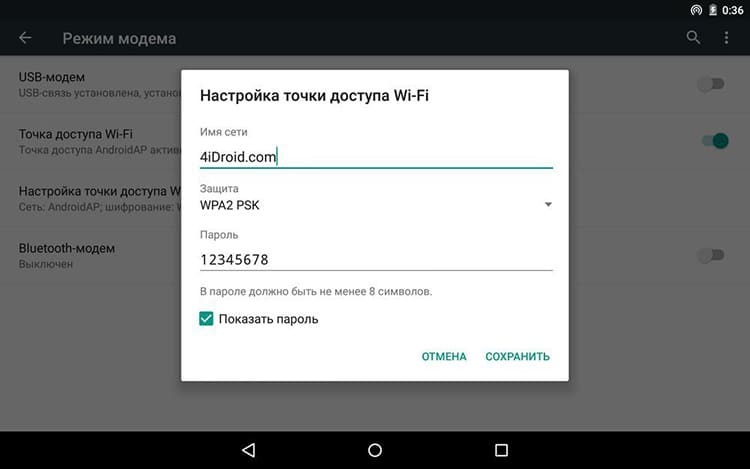
Nimi on nimi, jonka liitetty laite näkee käytettävissä olevien verkkojen luettelossa. Jotta et sekoituisi, voit antaa luodulle langattomalle verkolle jonkinlaisen ainutlaatuisen nimen. Voit valita suojausprotokollan WPA2 PSK - se on suosituin, sitä tukee suuri määrä laitteita ja sillä on luotettava suoja. No, salasana on harkintasi mukaan, mutta ottaen huomioon sen vahvuus. Viimeaikaiset tutkimukset ovat osoittaneet, että pitkä salasana, joka koostuu enemmän tai vähemmän ymmärrettävistä sanoista, jotka on helpompi muistaa, kestää paremmin raa'an voiman hyökkäyksiä. Tämän jälkeen tukiasema on aktivoitava. Tästä lähtien älypuhelimen tai tabletin ympärillä on langaton verkko, johon kuka tahansa salasanan tietävä voi muodostaa yhteyden.
Internetin jakaminen Wi-Fi-yhteyden kautta iOS-gadgetista
IOS -laitteissa ei ole sellaista pirstoutumista kuin Androidissa, joten kaikki on enemmän tai vähemmän standardoitua täällä. Yleensä menettely on samanlainen kuin Android. Menemme asetuksiin, löydämme kohteen "Modeemitila".
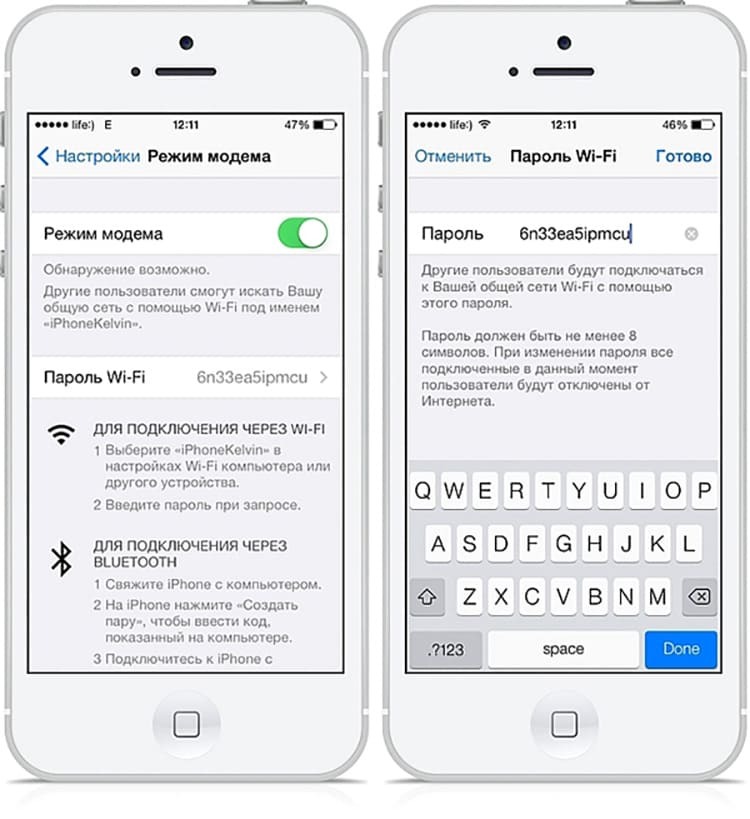
Luonnollisesti, jotta voit vastaanottaa liikennettä ulkopuolelta, sinulla on oltava aktiivinen Internet -yhteys mobiiliverkkoa käyttäen. Käännä modeemiasetuksissa "Modem mode" -kytkintä vastapäätä oleva kytkin ja määritä salasana. Verkon nimi iOS: ssä määritetään automaattisesti gadgetin nimen perusteella. Jos esimerkiksi asetuksissa on iPhone, myös verkko nimetään. Voit muuttaa nimen pääasetuksissa siirtymällä kohtaan "Tietoja tästä laitteesta". Itse asiassa tukiasemamme on käyttövalmis.
Kuinka jakaa Wi-Fi Windows Phone -puhelimesta
Windows Phone -käyttöjärjestelmässä tukiaseman luominen on samanlainen kuin muut nimetyt käyttöjärjestelmät. Tuotteiden nimet ovat vain hieman erilaisia. Luonnollisesti sinun on ensin muodostettava yhteys Internetiin matkapuhelinoperaattorin avulla. Sitten sinun on siirryttävä asetuksiin ja valittava "Jaettu Internet" -kohde.
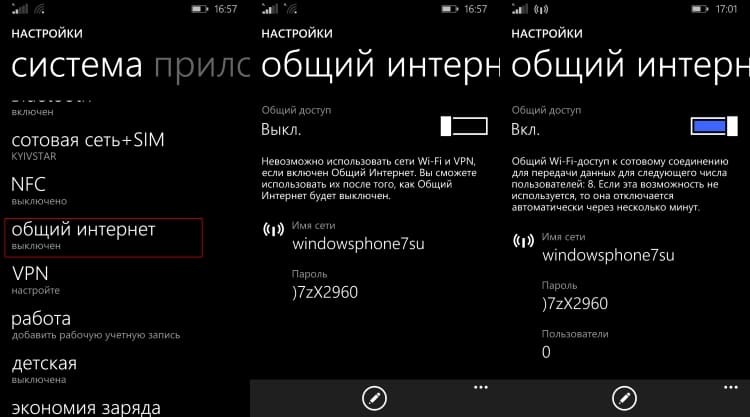
Kirjoitusta "Jaettu käyttö" vastapäätä sinun on napsautettava kytkintä ja napsautettava "Asenna" -painiketta tai kuvaketta kynällä. Asetusvalikko avautuu. Kaikki on täällä melko yksinkertaista - verkon nimi ja salasana. Vahvista asetukset napsauttamalla näytön alareunassa olevaa valintamerkkiä. Siinä kaikki, tukiasema on luotu.
Yhteyden muodostaminen lisäohjelmien avulla
Itse asiassa tällaiset ohjelmat eivät tuo mitään uutta. Ne tarjoavat käyttäjälle vain nopeamman pääsyn asetuksiin ja käyttäjäystävällisemmän käyttöliittymän. Menin sovellukseen, määrittelin ja käynnistin jakelun. Tämän lähestymistavan suurin etu on, että sinun ei tarvitse kaivaa asetuksia. Ilmeinen haittapuoli on tarve asentaa kolmannen osapuolen ohjelmisto, joka vie enemmän laitteen muistia. Niistä ei tarvitse erikseen mainita mitään erityisiä, koska toiminnallisuus on yksinkertainen ja samanlainen. Ohjelmien nimet kuulostavat useimmiten tältä: Wi-Fi-yhteyspiste, Jaa Wi-Fi, Kannettava Wi-Fi, Wi-Fi AP ja vastaavat.
Yhteysongelmat ja niiden korjaaminen
Wi-Fi-yhteyden jakamisessa puhelimesta tai tablet-laitteesta voi olla kaksi pääasiallista ongelmaa: Internetin puuttuminen yhdistetyssä laitteessa ja päälaitteen nykyinen ja sen hidas nopeus.
Internetin täydellinen puuttuminen voi johtua virheellisestä todennuksesta, eli yhteyden muodostamisen yhteydessä salasanaan tuli virhe. Virhe on luonnollisesti vähäpätöinen ja diagnosoidaan banaalisesta yhteyden puutteesta. Jos mahdollista, katsomme annostelijaan ja salasanaa. Jos voitiin muodostaa yhteys Wi-Fi-verkkoon, mutta Internetiä ei vieläkään ole, sinun on tarkasteltava päivämäärää ja kellonaikaa. Joskus ne estävät monia turvavarmenteita toimimasta. Sinun on myös kiinnitettävä huomiota matkapuhelinoperaattoriin. Jotkut niistä voivat estää yhteyden, kun niitä siirretään Wi-Fi-yhteyden kautta. Muuten, tämä voi olla syy toiseen ongelmia, kun liikennettä ei estetä, vaan leikataan, eli kaistanleveys pienenee havaitessaan jakelu.



